Índice
Nota
O primeiro exemplo diz em detalhe todos os passos necessários para criar as regras. Para manter esta página com um tamanho razoável, os exemplos seguintes só irão apresentar os passos específicos do exemplo.
Nota
O atributo Paginador refere-se ao Gestor de Ecrãs Virtuais:
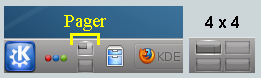
Fixe o Akregator ao Ecrã Virtual 2. Para além disso, inicie a aplicação com um dado tamanho e posição preferidos. Para cada atributo, use o parâmetro Aplicar Inicialmente para que possa ser substituído durante a sua execução.
A regra do KWin é criada da seguinte forma:
Inicie o Akregator no ecrã dois, definindo a sua posição e tamanho de forma adequada:
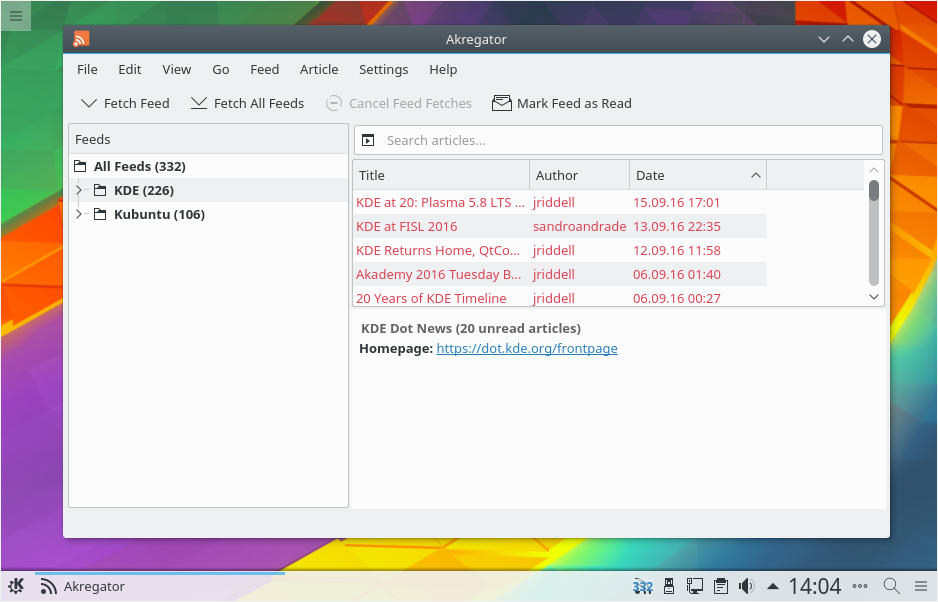
Carregue com o botão direito no título e seleccione → :
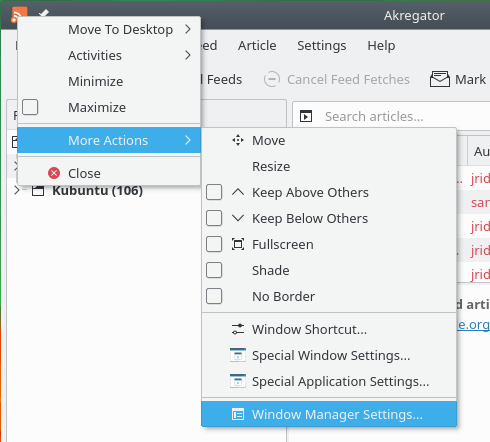
Seleccione a opção Regras da Janela na coluna esquerda e carregue no botão Novo...:
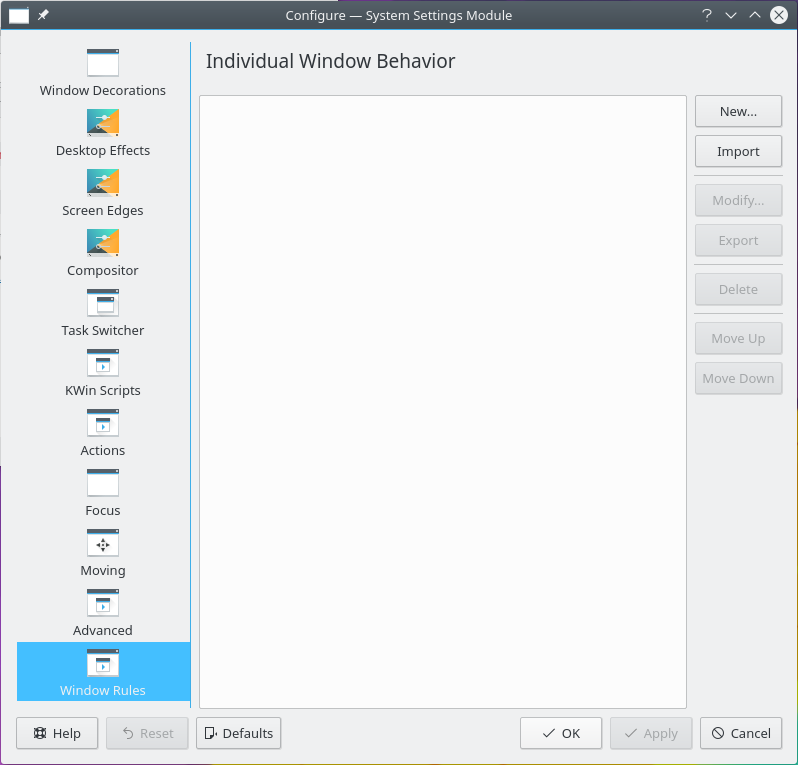
É apresentada a janela Editar as Opções Específicas da Janela. A página da Correspondência de janelas é a predefinida:
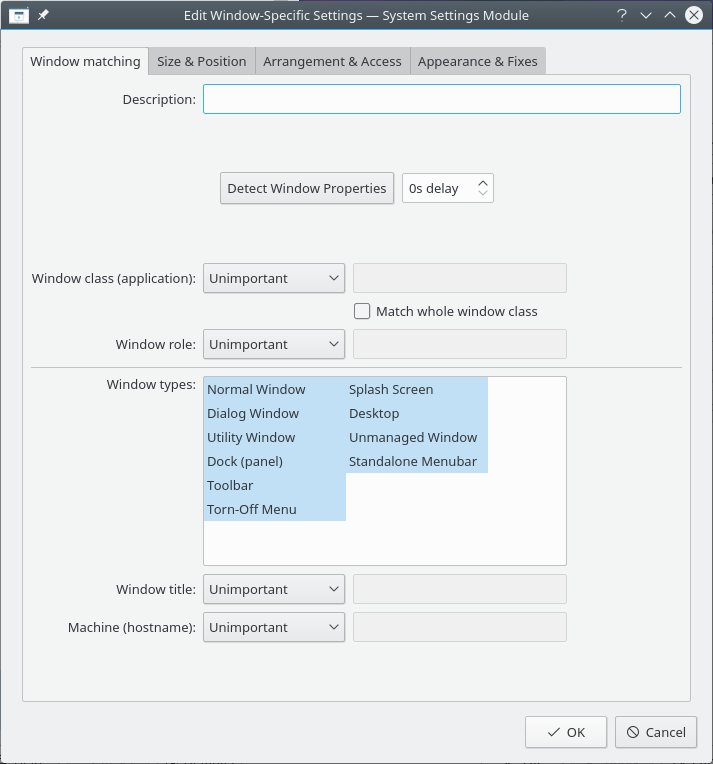
Carregue em Detectar as Propriedades da Janela para, com um atraso de 0s, o cursor mudar imediatamente para uma mira. Carregue dentro da janela do Akregator (mas fora da barra do título). Serão apresentados os critérios da janela. Corresponda apenas pelo nome primário da classe, deixando então as opções desligadas - para mais informações, veja a correspondência de janelas:
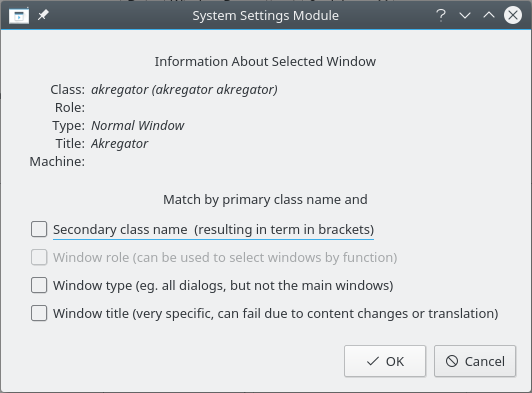
Se carregar em OK na janela anterior, irá preencher de volta os resultados na página de Correspondência da Janela. Indique uma Descrição válida (a qual será apresentada na janela da Regra do KWin):
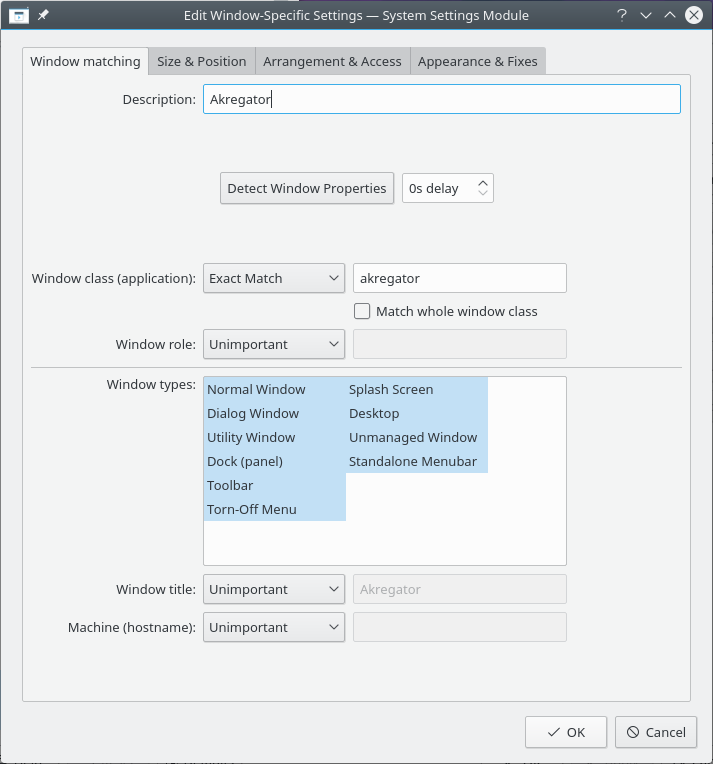
Active os atributos da janela: Posição, Tamanho e Ecrã. Os valores iniciais são definidos pela opção Detectar as Propriedades da Janela e poderão ser substituídas:
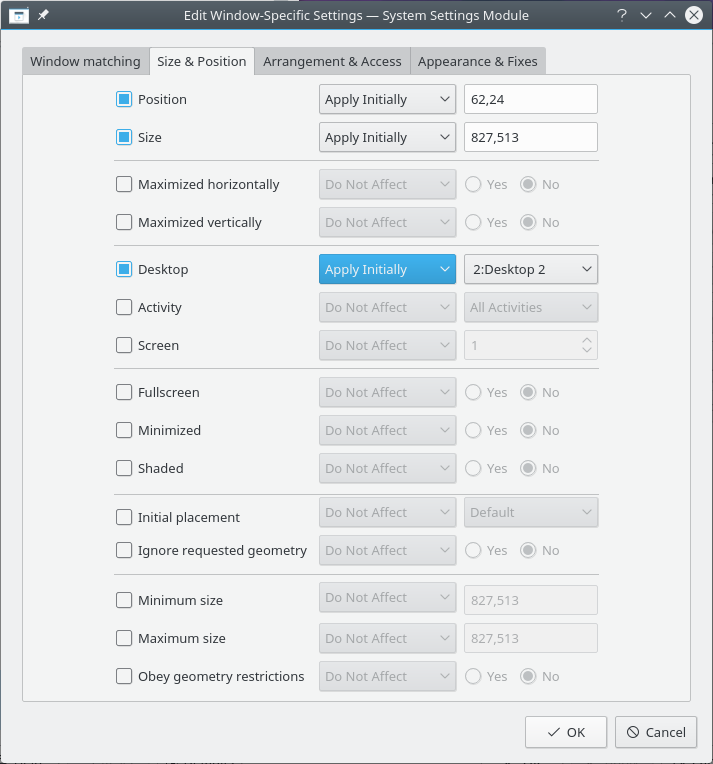
Se carregar em OK na janela anterior, voltará às Regras do KWin principais. É apresentada a nova regra com a sua descrição:
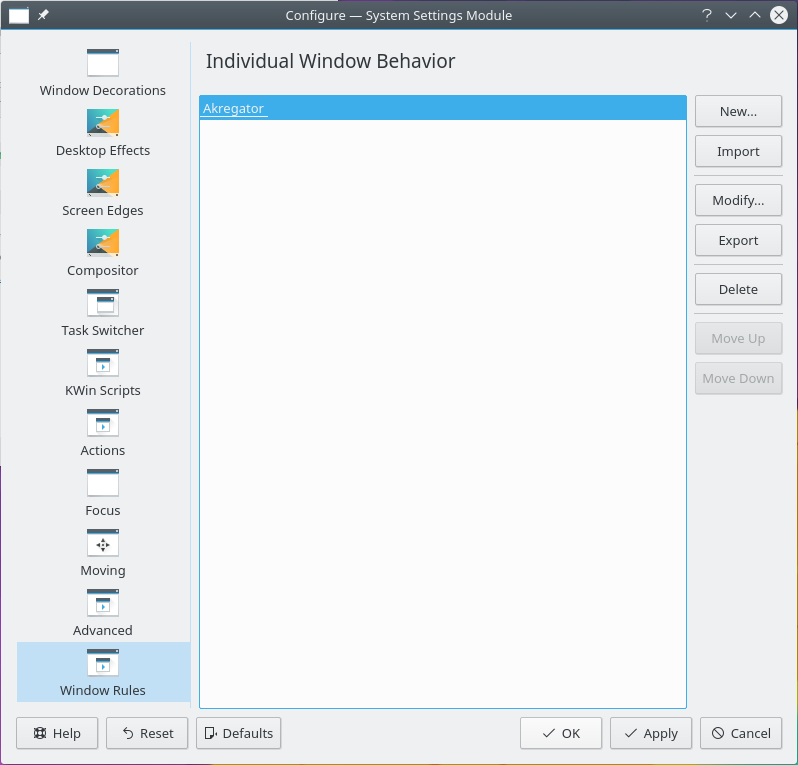
Carregue em OK para fechar a janela.
Terminado.